在Excel中利用方方格子设置只粘贴数值的快捷键
摘要:今天要和大家分享的是:Excel如何设置只粘贴数值的快捷键?主要是利用方方格子,下面就为大家详细介绍一下,来看看吧!步骤1、首先打开数据表格...
今天要和大家分享的是:Excel如何设置只粘贴数值的快捷键?主要是利用方方格子,下面就为大家详细介绍一下,来看看吧!

步骤
1、首先打开数据表格,如下图所示:

2、然后选择方方格子按钮,如下图所示:

3、接着选择复制粘贴中的,只粘贴数值快捷键设置按钮,如下图所示:
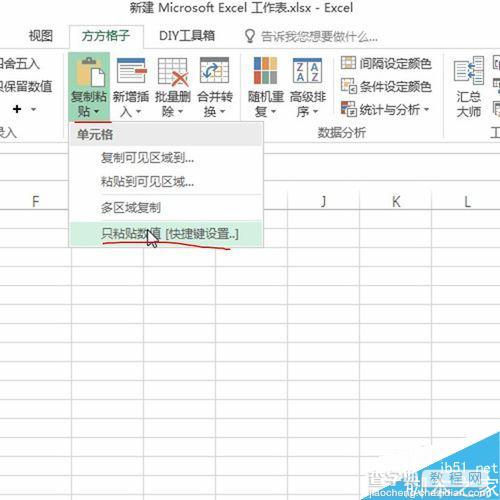
4、在弹出的对话框中勾选快捷键设置按钮,并定义快捷键为f6,如下图所示:

5、保存后复制数据区域,如下图所示:

6、直接按f6即可只粘贴数值,如下图所示:
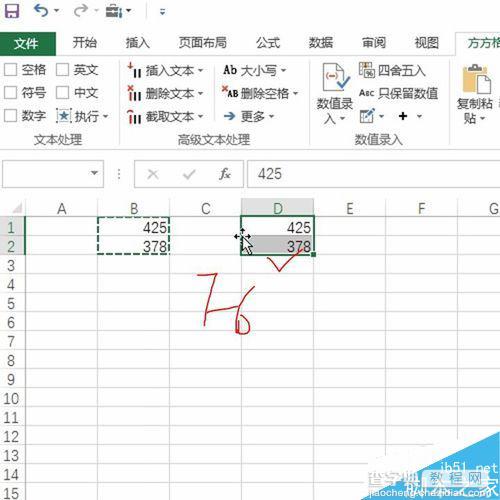
以上就是在Excel中利用方方格子设置只粘贴数值的快捷键方法介绍,操作很简单的,大家按照上面步骤进行操作即可,希望这篇文章能对大家有所帮助!
【在Excel中利用方方格子设置只粘贴数值的快捷键】相关文章:
★ Excel中VLOOKUP函数的应用方法及vlookup函数实例的下载
★ 如何在Excel2003中快速设置表格背景以及边框的颜色
